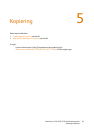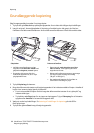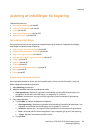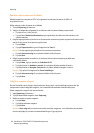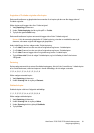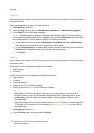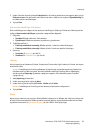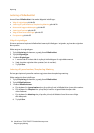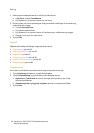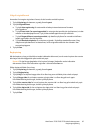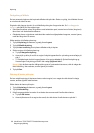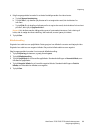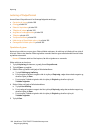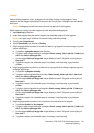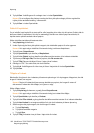Kopiering
WorkCentre 7755/7765/7775 Multifunktionsprinter
Betjeningsvejledning
95
Automatisk baggrundsdæmpning
For originaler, der er udskrevet på tyndt papir med tekst eller billeder trykt på den ene side af papiret,
kan det nogle gange ses på den anden side af papiret. For at forhindre at dette sker for dine kopier
skal du vælge Auto-dæmpning for at minimere scannerens følsomhed overfor variationer i
lyse baggrundsfarver.
Sådan ændrer du denne indstilling:
1. Tryk på Kopiering på skærmen, og vælg fanen Billedkvalitet.
2. Tryk på Billedforbedring.
3. Under Baggrundsdæmpning skal du vælge Auto-dæmpning.
4. Tryk på Gem.
Justering af kontrast
Kontrast er forskellen mellem lyse og mørke områder i et billede. Følg fremgangsmåden herunder for
at reducere eller øge kopiernes kontrast.
1. Tryk på Kopiering på skærmen, og vælg fanen Billedkvalitet.
2. Tryk på Billedforbedring.
3. Vælg en af følgende muligheder:
•Tryk på Auto-kontrast for at lade printeren indstille kontrasten.
•Tryk på Manuel kontrast, flyt derefter skyderen for Kontrast vha. pil-op eller pil-ned for at øge
eller reducere kontrasten. Hvis du vælger Normal, er det midterpositionen på skyderen, og der
ændres ikke noget ved kontrasten.
4. Tryk på Gem.
Valg af faste farveindstillinger
Hvis du anvender en farvet original, kan du justere kopiens farver vha. faste indstillinger, som kaldes
Farveeffekter. Kopiens farver kan f.eks. gøres mere eller mindre livlige.
Sådan vælger du en farveeffekt:
1. Tryk på Kopiering på skærmen, og vælg fanen Billedkvalitet.
2. Tryk på knappen Faste farveindstillinger.
3. Tryk på den ønskede indstilling. Eksemplerne viser, hvordan farverne justeres.
4. Tryk på Gem.
Farvejustering
For en farvet original kan du justere balancen mellem de primære farver (cyan, magenta, gul og sort),
inden du udskriver din kopi.
Følg fremgangsmåden herunder for at vælge farvejustering:
1. Tryk på Kopiering på skærmen, og vælg fanen Billedkvalitet.
2. Tryk på Farvejustering.